【图】抠图软件哪个最好用?最好的抠图软件推荐
2023-04-20 14:32现如今,不管是新媒体,还是电商,都需要进行大量的抠图处理,因为只有精美有趣的图片才能更好的吸引读者、消费者,让自己的文章成为爆文、商品成为爆款。对于文案而言,大家还可以挖空心思想出来,但是于图片而言,就不得不借助于各种抠图软件了。传统的ps抠图速度太慢,完全无法满足大家的需求。那用什么软件抠图最好呢? 哪个抠图软件抠图最快? 什么软件抠图效果最好? 这一系列的问题大家也在不断思考,但抠图最好的软件是什么还是需要大家自己去亲身体验的。今天就给大家推荐一款最好的抠图软件——稿定抠图(https://www.gaoding.com/koutu)。这是稿定设计旗下的一款在线抠图工具,操作简单、功能强大,为大家提供便捷的抠图服务。
下面是稿定抠图的使用方法及操作步骤。
STEP1:上传需要进行抠图的图片,
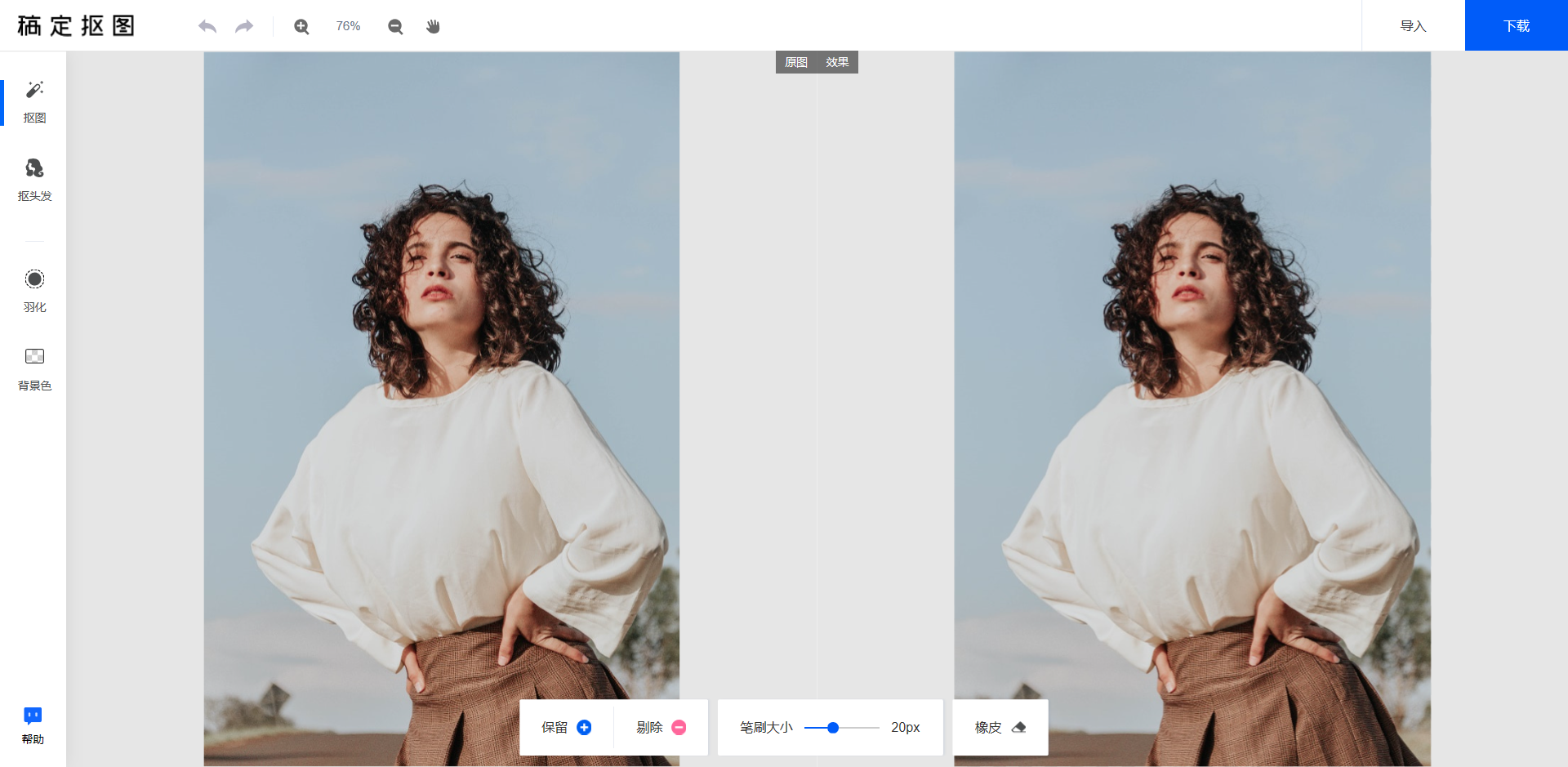
STEP2:用蓝色笔刷标记需要保留的部分,红色笔刷标记需要剔除的部分。稿定抠图软件最好用的部分地方就在这个三秒快速抠图功能。
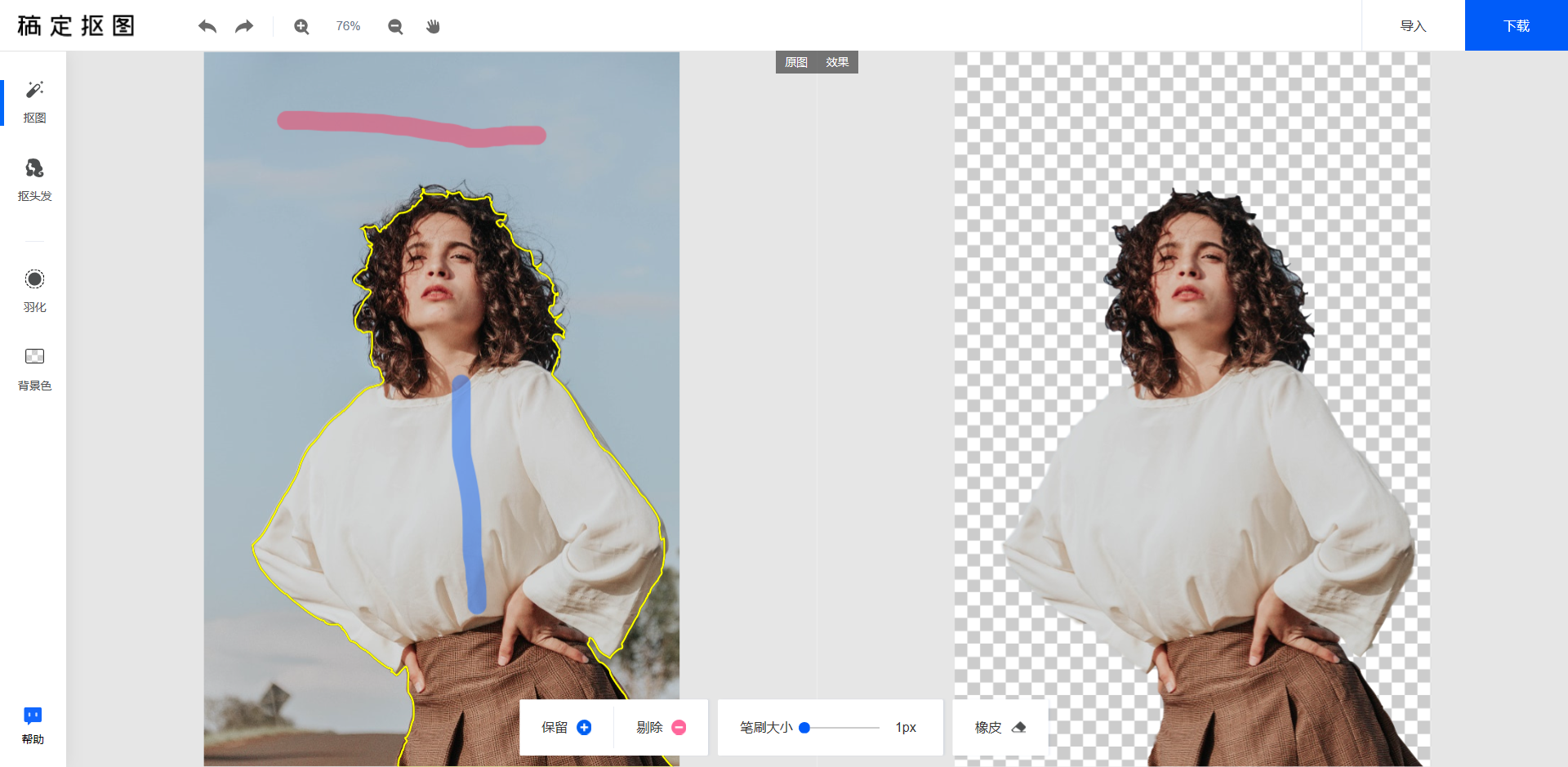
STEP3:点击左侧【抠头发】按钮,将笔刷涂抹在发丝边缘部分。
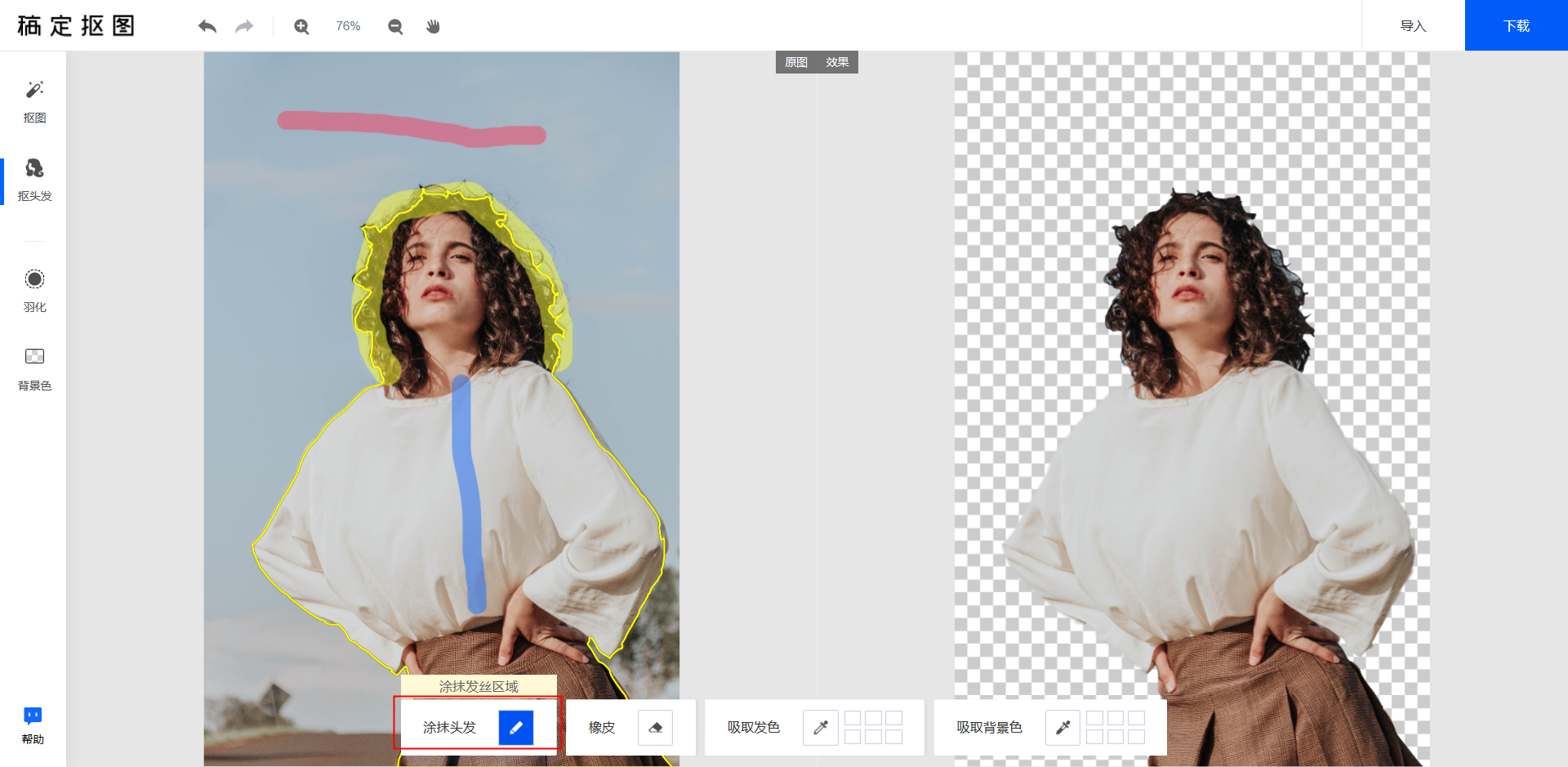
STEP4:使用【吸取发色】的取色器吸取边缘部分的发色,提取次数越多,抠图效果越好。
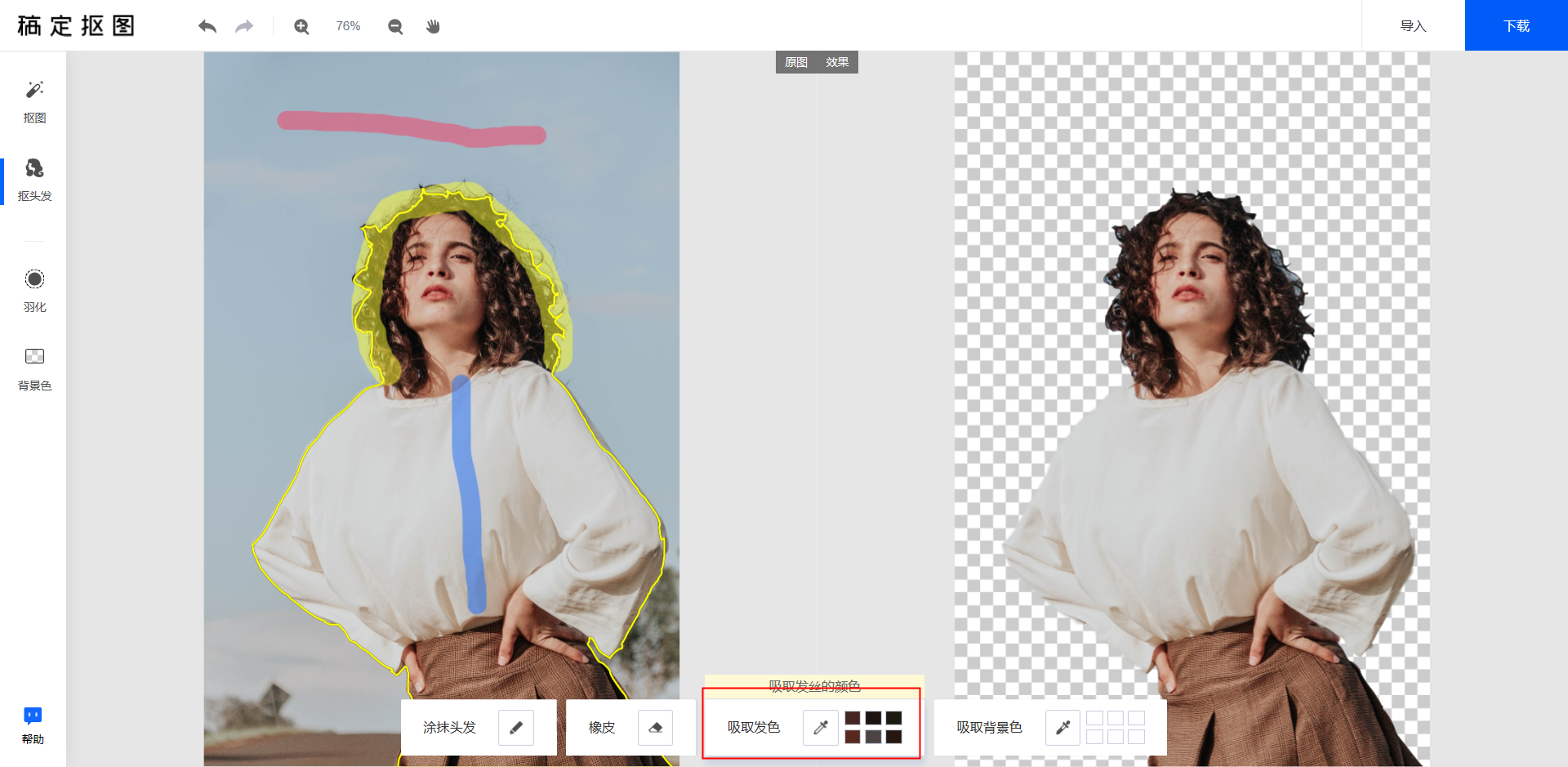
STEP5:使用【吸取背景色】的取色器吸取头发周围的背景色,提取次数越多,抠图效果越好。这些细节道具是抠图软件哪个最好用的有力回应。
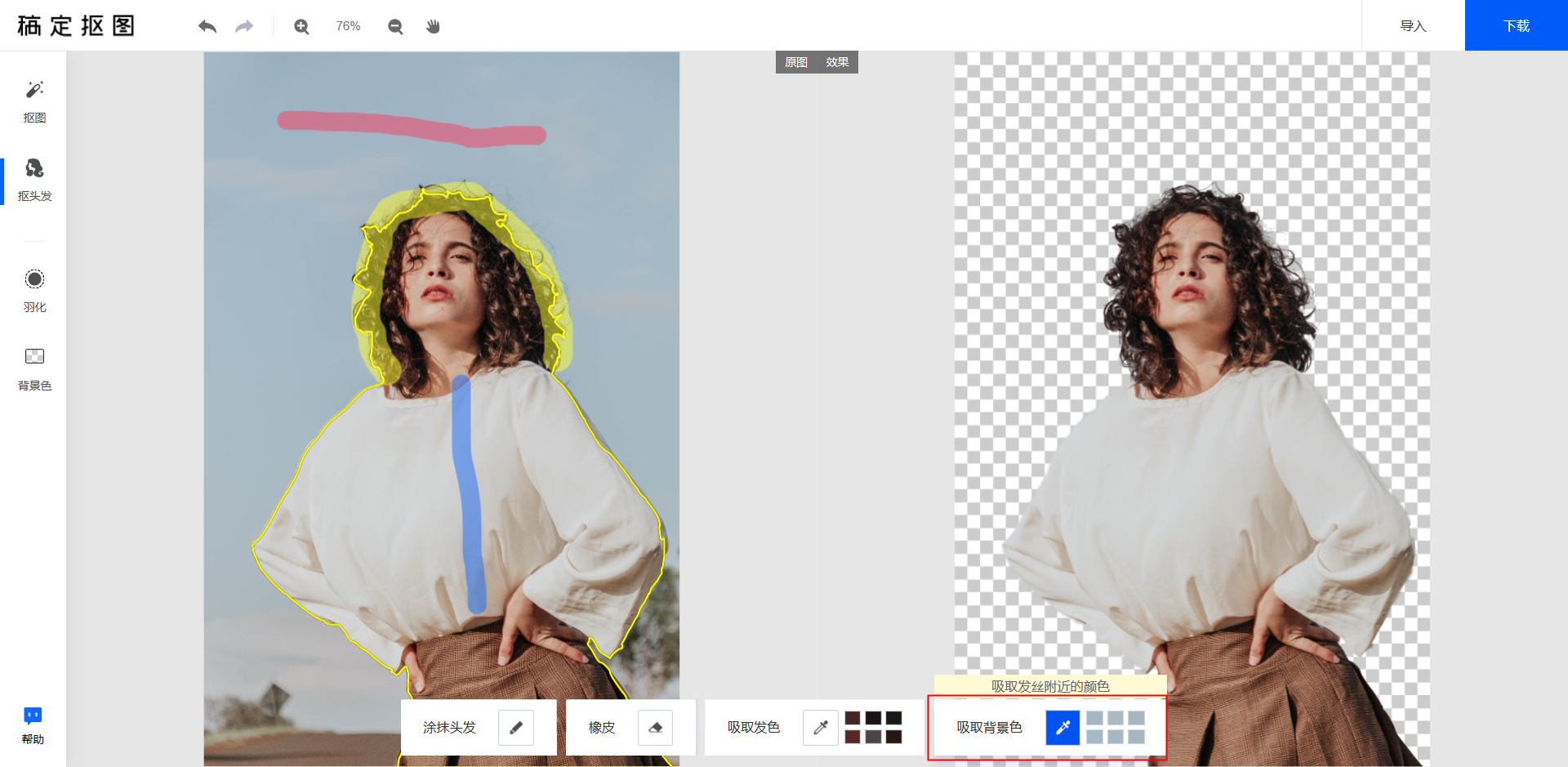
STEP6:点击左侧【羽化】按钮,根据需要可对边缘部分进行羽化,是图片整体边缘更自然,能一定程度上改善毛边等缺点。
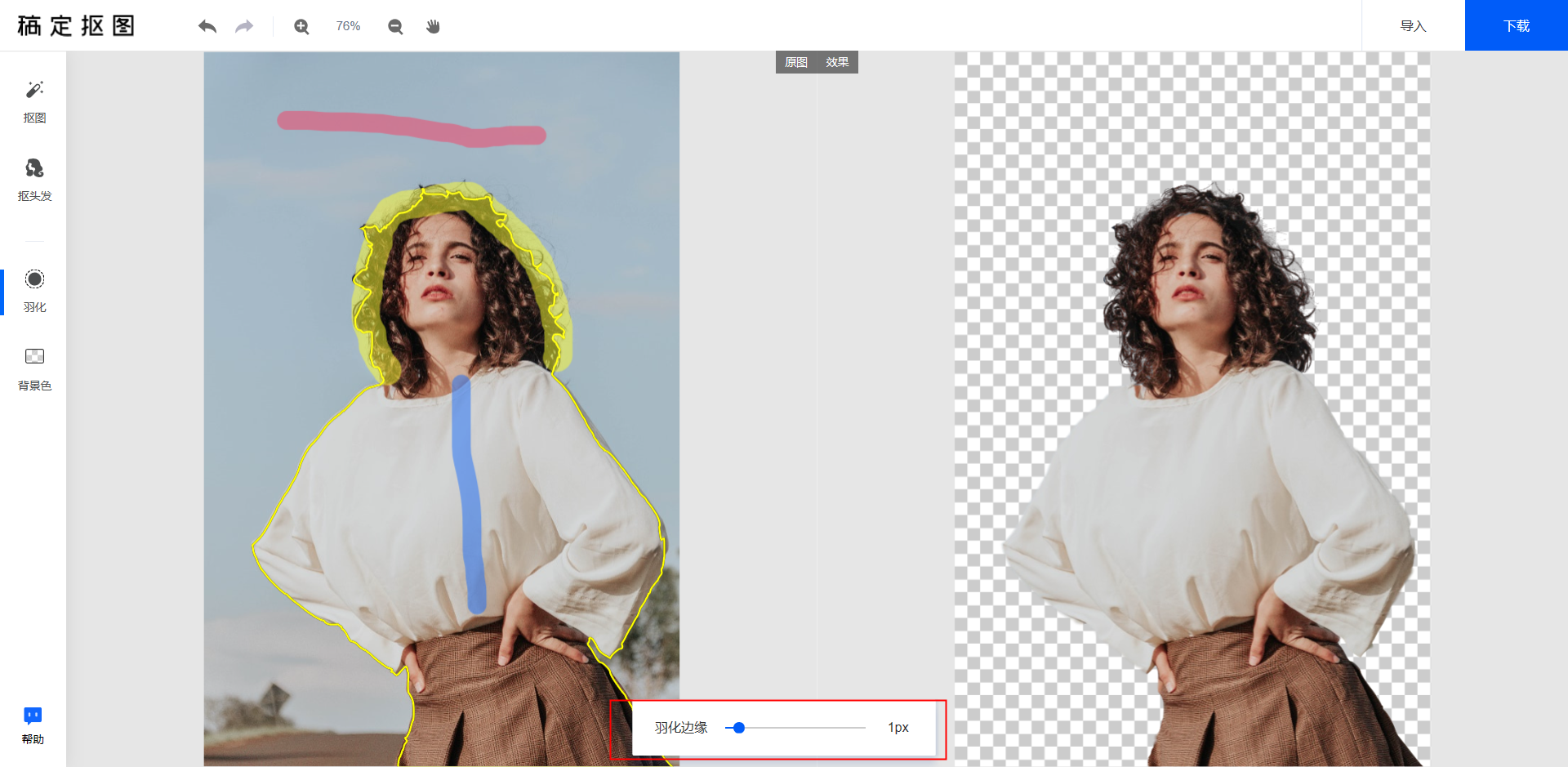
STEP7:点击左侧【背景色】按钮,根据需要进行背景色选择,当然也可以直接使用透明底背景。
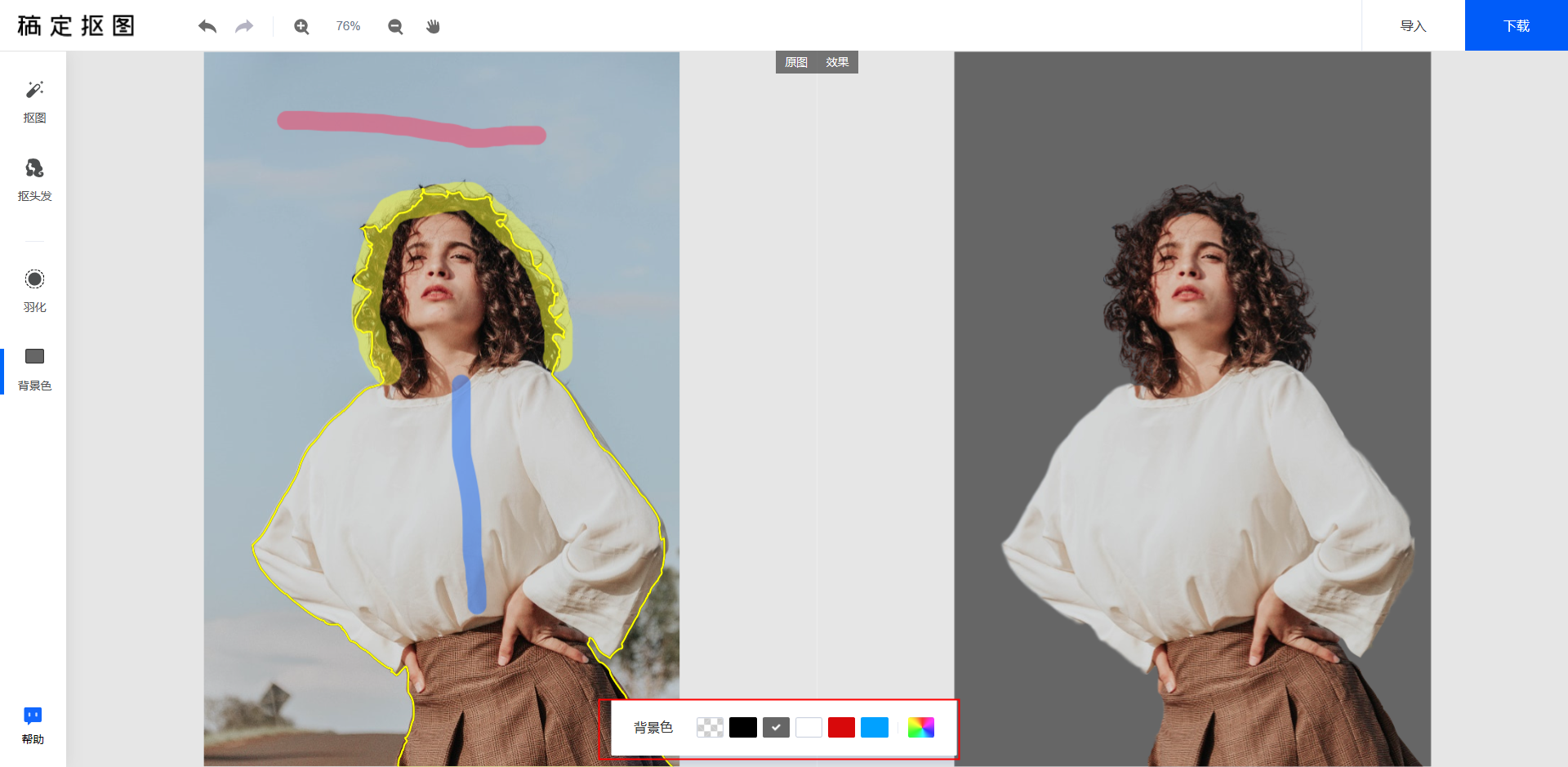
STEP8:点击右上角【下载】按钮对图片进行保存,目前支持PNG及JPG两种下载格式。
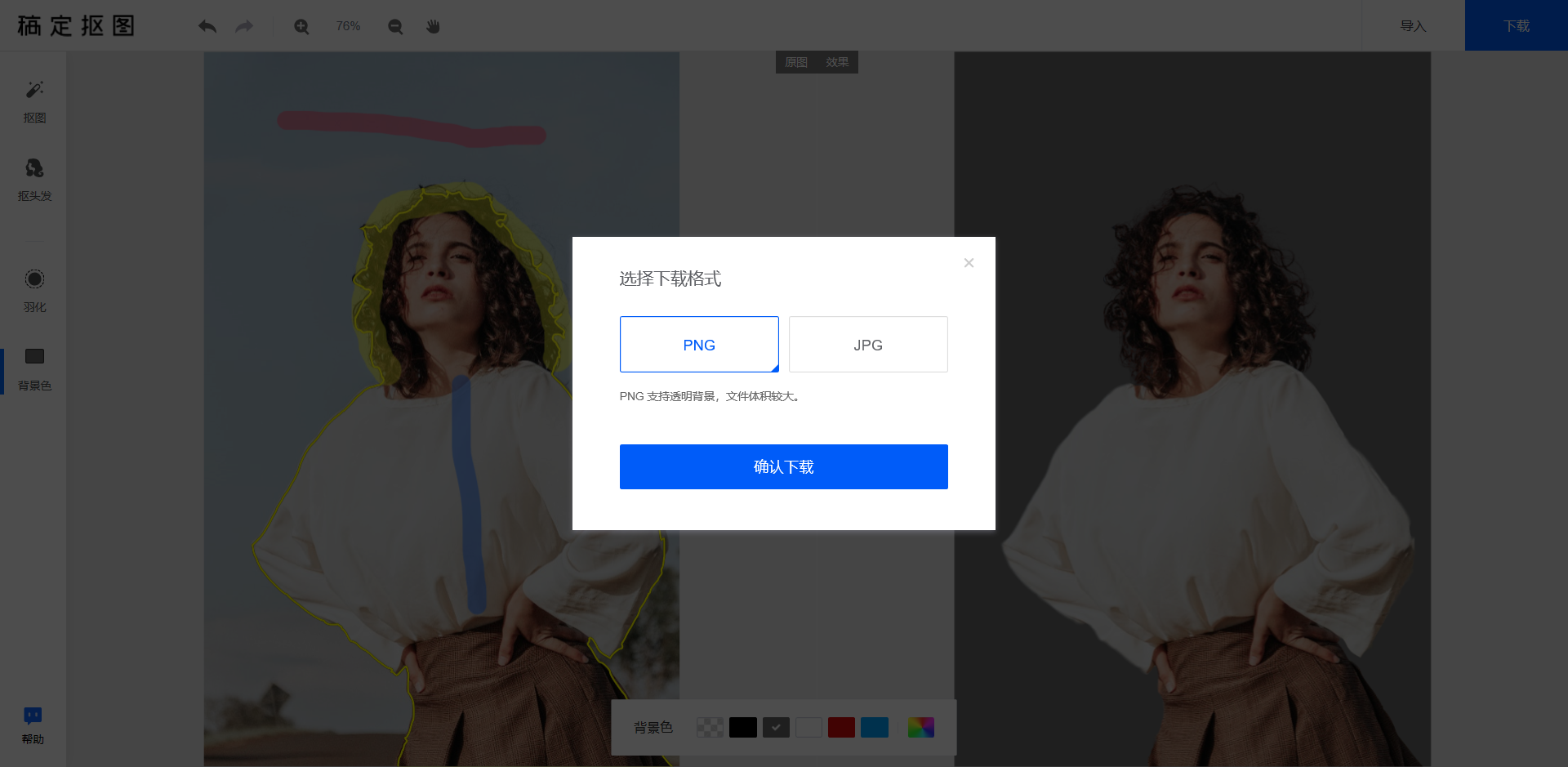
上面的步骤是哪个抠图软件最好用的完美回答。快来稿定抠图亲自体验一下吧。






















